Benutzerkonto übertragen
Hi,
gibt es ein Tool was alle Benutzereinstellungen kopiert / übertragt.
Ich meine die Profile die unter C:\Benutzer gespeichert sind.
Der User bekommt ein neues Konto und möchte aber alle Programm spezifischen Einstellungen etc.. übertragen haben.
Gruß
Marcel
gibt es ein Tool was alle Benutzereinstellungen kopiert / übertragt.
Ich meine die Profile die unter C:\Benutzer gespeichert sind.
Der User bekommt ein neues Konto und möchte aber alle Programm spezifischen Einstellungen etc.. übertragen haben.
Gruß
Marcel
Bitte markiere auch die Kommentare, die zur Lösung des Beitrags beigetragen haben
Content-ID: 400462
Url: https://administrator.de/forum/benutzerkonto-uebertragen-400462.html
Ausgedruckt am: 18.06.2025 um 05:06 Uhr
12 Kommentare
Neuester Kommentar
Hallo,
das kann man auch manuell (händisch machen).
Die Variablen <alter benutzer> <neuer benutzer> sind sinngemäß zu ersetzen!!!
1. Anwender mit dem neuen Benutzerkonto anmelden lassen.
2. Benutzer abmelden und als Administrator anmelden
3. Windows Exploeer 2x starten und nebeneinander anzeigen lassen
3.1 erstes Fenster wechseln nach C:\user\<altes benutzerkonto>
3.2 erstes Fenster wechseln nach C:\user\<neues benutzerkonto>
4. benötigte Benutzerdaten kopieren
4.1 jetzt die nötigen Daten von C:\Users\<alter benutzer>\AppData\Roaming nach C:\Users\<neuer benutzer>\AppData\Roaming kopieren
4.2 jetzt die nötigen Daten von C:\Users\<alter benutzer>\AppData\Local nach C:\Users\<neurer benutzer>\AppData\Local kopieren
Nach dem Kopieren den Benutzer mit seiner neuen Benutzerkennung anmelden und prüfen.
Und nein es gibt keine pauschale Information bezüglich, was zu kopieren sit.
Das ist Umgebungsabhängig.
Gruss Penny
das kann man auch manuell (händisch machen).
Die Variablen <alter benutzer> <neuer benutzer> sind sinngemäß zu ersetzen!!!
1. Anwender mit dem neuen Benutzerkonto anmelden lassen.
2. Benutzer abmelden und als Administrator anmelden
3. Windows Exploeer 2x starten und nebeneinander anzeigen lassen
3.1 erstes Fenster wechseln nach C:\user\<altes benutzerkonto>
3.2 erstes Fenster wechseln nach C:\user\<neues benutzerkonto>
4. benötigte Benutzerdaten kopieren
4.1 jetzt die nötigen Daten von C:\Users\<alter benutzer>\AppData\Roaming nach C:\Users\<neuer benutzer>\AppData\Roaming kopieren
4.2 jetzt die nötigen Daten von C:\Users\<alter benutzer>\AppData\Local nach C:\Users\<neurer benutzer>\AppData\Local kopieren
Nach dem Kopieren den Benutzer mit seiner neuen Benutzerkennung anmelden und prüfen.
Und nein es gibt keine pauschale Information bezüglich, was zu kopieren sit.
Das ist Umgebungsabhängig.
Gruss Penny
Moin,
@Penny.Cilin
Sorry, aber das ist so Quatsch.
Die Punkte 1+2 sind ok.
3. Rechner rebooten
4. Als Admin (also nicht als alter und nicht als neuer Benutzer) anmelden
5. Explorer Öffnen
5. Rechtsklick "Dieser PC" -> Eigenschaften
6. "Erweiterte Systemeigenschaften"
7. Benutzerprofile/Einstellungen
Und hier dann mittels "Kopieren" das alte in das neue Profile kopieren und dabei den neuen User als Besitzer angeben.
Nur so weden alle Einstellungen (inkl. Registry) übernommen und auch die Rechte korrekt gesetzt.
lg,
Slainte
@Penny.Cilin
Sorry, aber das ist so Quatsch.
Die Punkte 1+2 sind ok.
3. Rechner rebooten
4. Als Admin (also nicht als alter und nicht als neuer Benutzer) anmelden
5. Explorer Öffnen
5. Rechtsklick "Dieser PC" -> Eigenschaften
6. "Erweiterte Systemeigenschaften"
7. Benutzerprofile/Einstellungen
Und hier dann mittels "Kopieren" das alte in das neue Profile kopieren und dabei den neuen User als Besitzer angeben.
Nur so weden alle Einstellungen (inkl. Registry) übernommen und auch die Rechte korrekt gesetzt.
lg,
Slainte
Hallo,
Ich habe auch ein Problem. Seit dem Update auf WIN10 Vers.1803 habe ich bis zur gültigen aktuellen Version das Problem, dass sich WISO Steuersparbuch nicht installieren lässt. Das hängt lt. WISO damit zusammen, dass meine Userkonten unter Windows beschädigt wurden. Das Problem betrifft nur und einzig die Installation vom WISO Steuersparbuch - alles andere funktioniert.
Eine Neuinstallation ist bei meinem Produktivsystem nicht so toll, das würde mich ca. 2 Wochen Arbeit kosten. Voriges Jahr führte mich ein
Supporter von WISO durch die folgende Geschichte:
Neues Adminkonto anlegen, WISO Steuersparbuch installieren, dann im überwachten Ordnerzugriff freigeben (wie gehabt) und dann hat er mir einen - recht schnellen Weg beschriebe, wie ich das Programm mein altes "Arbeitskonto" freigeben/verschieben konnte. Danach konnte ich dann das neue Adminkonto löschen und hatte es in meinem üblichen Konto parat.
Letzteres habe ich leider vergessen. Telefonierte dann heute mit dem WISO-Support. Leider gab es den alten Kollegen dort nicht mehr und eine junge, ungeduldige Dame erklärte mir nur, dass das nicht ginge und wenn ich das neue Adminkonto löschen würde, wäre das Programm schlicht weg. Letzteres ist mir schon klar, aber 2019 im Februar habe ich das mit Unterstützung hinbekommen. Es funktionierte jedenfalls.
Wäre schön, wenn ich das wieder hinbekäme.
Notfalls werde ich mir irgendwann auch ein neues Konto mit eingeschränkten Rechten basteln, dass ich dann Stück für Stück wieder mit allem, was ich benötige, einrichten werde, aber das erst, wenn ich Urlaub mache, denn das wird dauern und die Zeit habe ich nicht, während ich mit dem System arbeiten muss.
Wäre schön, wenn du einen Weg wüßtest. Notfalls muss ich halt für eine gewisse Zeit das neue Adminkonto nur für das WISO Steuersparbuch behalten. Frisst ja kein Brot....
Ich habe auch ein Problem. Seit dem Update auf WIN10 Vers.1803 habe ich bis zur gültigen aktuellen Version das Problem, dass sich WISO Steuersparbuch nicht installieren lässt. Das hängt lt. WISO damit zusammen, dass meine Userkonten unter Windows beschädigt wurden. Das Problem betrifft nur und einzig die Installation vom WISO Steuersparbuch - alles andere funktioniert.
Eine Neuinstallation ist bei meinem Produktivsystem nicht so toll, das würde mich ca. 2 Wochen Arbeit kosten. Voriges Jahr führte mich ein
Supporter von WISO durch die folgende Geschichte:
Neues Adminkonto anlegen, WISO Steuersparbuch installieren, dann im überwachten Ordnerzugriff freigeben (wie gehabt) und dann hat er mir einen - recht schnellen Weg beschriebe, wie ich das Programm mein altes "Arbeitskonto" freigeben/verschieben konnte. Danach konnte ich dann das neue Adminkonto löschen und hatte es in meinem üblichen Konto parat.
Letzteres habe ich leider vergessen. Telefonierte dann heute mit dem WISO-Support. Leider gab es den alten Kollegen dort nicht mehr und eine junge, ungeduldige Dame erklärte mir nur, dass das nicht ginge und wenn ich das neue Adminkonto löschen würde, wäre das Programm schlicht weg. Letzteres ist mir schon klar, aber 2019 im Februar habe ich das mit Unterstützung hinbekommen. Es funktionierte jedenfalls.
Wäre schön, wenn ich das wieder hinbekäme.
Notfalls werde ich mir irgendwann auch ein neues Konto mit eingeschränkten Rechten basteln, dass ich dann Stück für Stück wieder mit allem, was ich benötige, einrichten werde, aber das erst, wenn ich Urlaub mache, denn das wird dauern und die Zeit habe ich nicht, während ich mit dem System arbeiten muss.
Wäre schön, wenn du einen Weg wüßtest. Notfalls muss ich halt für eine gewisse Zeit das neue Adminkonto nur für das WISO Steuersparbuch behalten. Frisst ja kein Brot....
Zitat von @SlainteMhath:
Die Punkte 1+2 sind ok.
3. Rechner rebooten
4. Als Admin (also nicht als alter und nicht als neuer Benutzer) anmelden
5. Explorer Öffnen
5. Rechtsklick "Dieser PC" -> Eigenschaften
6. "Erweiterte Systemeigenschaften"
7. Benutzerprofile/Einstellungen
Und hier dann mittels "Kopieren" das alte in das neue Profile kopieren und dabei den neuen User als Besitzer angeben.
Nur so weden alle Einstellungen (inkl. Registry) übernommen und auch die Rechte korrekt gesetzt.
Die Punkte 1+2 sind ok.
3. Rechner rebooten
4. Als Admin (also nicht als alter und nicht als neuer Benutzer) anmelden
5. Explorer Öffnen
5. Rechtsklick "Dieser PC" -> Eigenschaften
6. "Erweiterte Systemeigenschaften"
7. Benutzerprofile/Einstellungen
Und hier dann mittels "Kopieren" das alte in das neue Profile kopieren und dabei den neuen User als Besitzer angeben.
Nur so weden alle Einstellungen (inkl. Registry) übernommen und auch die Rechte korrekt gesetzt.
Whoa. Das hab ich so noch nirgends gelesen. Ist es auf diese Weise möglich, sämtliche Einstellungen aus der vorherigen Windows-Installation nach einer frischen Neuinstallation wieder zurückzuholen?
Evtl. zusätzlich noch die Ordner C:\Program Files und C:\Program Files (x86) ebenfalls wieder zurückkopieren?
PS: Ich versuche das gerade in der folgenden Variante:
Windows frisch installiert, und dann den kompletten Benutzerordner aus der vorherigen Installation in die frische Installation zurück importieren, also einschließlich der Registry-Hive HKEY_CURRENT_USER (=NTUSER.DAT).
Beim entsprechenden Versuch wird mir aber der Name des vorherigen Nutzers gar nicht angezeigt (es werden nur die in der neuen Installation angelegten Nutzer angezeigt), so dass ich das alte Profil nicht in das neue hineinkopieren kann:
![nifcthh[1] - c34c45ea5daf7c3cd3c3e0bf32b6ec2a - Klicke auf das Bild, um es zu vergrößern nifcthh[1]](/images/c/2021/10/17/c34c45ea5daf7c3cd3c3e0bf32b6ec2a.jpg)
Hat jemand eine Idee, wie man das machen könnte?
Windows frisch installiert, und dann den kompletten Benutzerordner aus der vorherigen Installation in die frische Installation zurück importieren, also einschließlich der Registry-Hive HKEY_CURRENT_USER (=NTUSER.DAT).
Beim entsprechenden Versuch wird mir aber der Name des vorherigen Nutzers gar nicht angezeigt (es werden nur die in der neuen Installation angelegten Nutzer angezeigt), so dass ich das alte Profil nicht in das neue hineinkopieren kann:
![nifcthh[1] - c34c45ea5daf7c3cd3c3e0bf32b6ec2a - Klicke auf das Bild, um es zu vergrößern nifcthh[1]](/images/c/2021/10/17/c34c45ea5daf7c3cd3c3e0bf32b6ec2a.jpg)
Hat jemand eine Idee, wie man das machen könnte?
In einer neune Windows Installation musst du erstmal einen Dummy User anlegen, da dann das "alte" Profile händisch reinkopieren.
Dann legst du den "echten" User an und kopiert das Profil wie oben schon beschrieben. Trick dabei: windows passt beim Kopieren alle Rechte (Files und im HKCU Teil der Registry) an den Zieluser an.
Dann legst du den "echten" User an und kopiert das Profil wie oben schon beschrieben. Trick dabei: windows passt beim Kopieren alle Rechte (Files und im HKCU Teil der Registry) an den Zieluser an.
Evtl. zusätzlich noch die Ordner C:\Program Files und C:\Program Files (x86) ebenfalls wieder zurückkopieren?
Nope, das geht nicht, da fehlen dann ja alle Registry Einträge dazu (HKLM)
Ok super und danke für die Antwort.
Inzwischen ist es mir mit dem vorzüglichen Tool "ForensiT User TransWiz" mit ein paar Klicks gelungen, den alten User komplett und funktionsfähig in das frische Windows zu importieren.
Die Ordner C:\Program Files und C:\Program Files (x86) habe ich probehalber auch einfach mal in das neue Windows kopiert. Viele Programme lassen sich daraufhin auch bereits wieder problemlos starten. Kompliziertere Programme wie z.B. Microsoft Office starten natürlich entweder gar nicht, oder bringen Fehlermeldungen, dass die Installation beschädigt sei, oder dass gewisse DLL-Dateien fehlten.
Das sollte sich aber durch Neuinstallation oder Reparaturinstallation beheben lassen. Hauptsache, die Programmeinstellungen sind bereits vorhanden, und das sollte ja durch die vorherige Übernahme der HKCU (=NTUSER.DAT) mittels des ForensiT Tools gewährleistet sein.
Wenn ich es richtig verstehe, sollten in der HKLM/Software idealerweise keine Benutzereinstellungen von Programmen stehen, sondern nur Information über die Konfiguration und Installation der Programme.
Diesen fehlenden Teil HKLM/Software schreiben die Programme dann entweder einfach neu, falls sie sich starten lassen; oder HKLM/Software wird bei der Reparaturinstallation der Programme neu erstellt.
In beiden Fällen sollten aber die Nutzereinstellungen, die ja in HKCU/Software stehen, erhalten bleiben.
Soweit richtig?
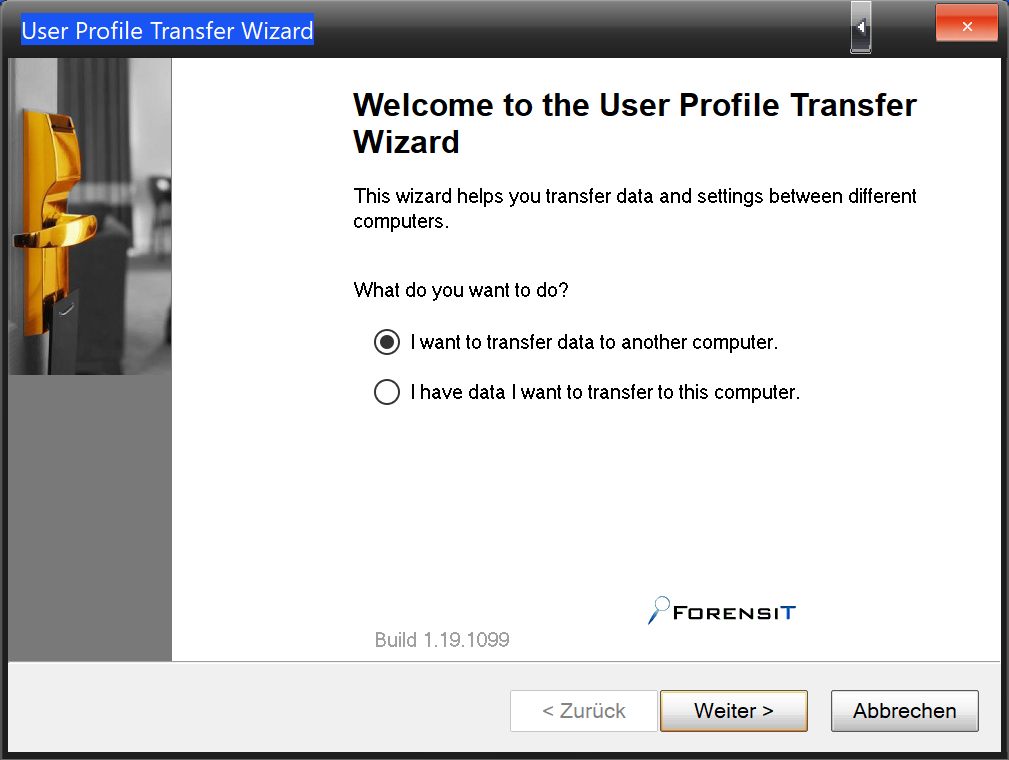
Inzwischen ist es mir mit dem vorzüglichen Tool "ForensiT User TransWiz" mit ein paar Klicks gelungen, den alten User komplett und funktionsfähig in das frische Windows zu importieren.
Die Ordner C:\Program Files und C:\Program Files (x86) habe ich probehalber auch einfach mal in das neue Windows kopiert. Viele Programme lassen sich daraufhin auch bereits wieder problemlos starten. Kompliziertere Programme wie z.B. Microsoft Office starten natürlich entweder gar nicht, oder bringen Fehlermeldungen, dass die Installation beschädigt sei, oder dass gewisse DLL-Dateien fehlten.
Das sollte sich aber durch Neuinstallation oder Reparaturinstallation beheben lassen. Hauptsache, die Programmeinstellungen sind bereits vorhanden, und das sollte ja durch die vorherige Übernahme der HKCU (=NTUSER.DAT) mittels des ForensiT Tools gewährleistet sein.
Wenn ich es richtig verstehe, sollten in der HKLM/Software idealerweise keine Benutzereinstellungen von Programmen stehen, sondern nur Information über die Konfiguration und Installation der Programme.
Diesen fehlenden Teil HKLM/Software schreiben die Programme dann entweder einfach neu, falls sie sich starten lassen; oder HKLM/Software wird bei der Reparaturinstallation der Programme neu erstellt.
In beiden Fällen sollten aber die Nutzereinstellungen, die ja in HKCU/Software stehen, erhalten bleiben.
Soweit richtig?
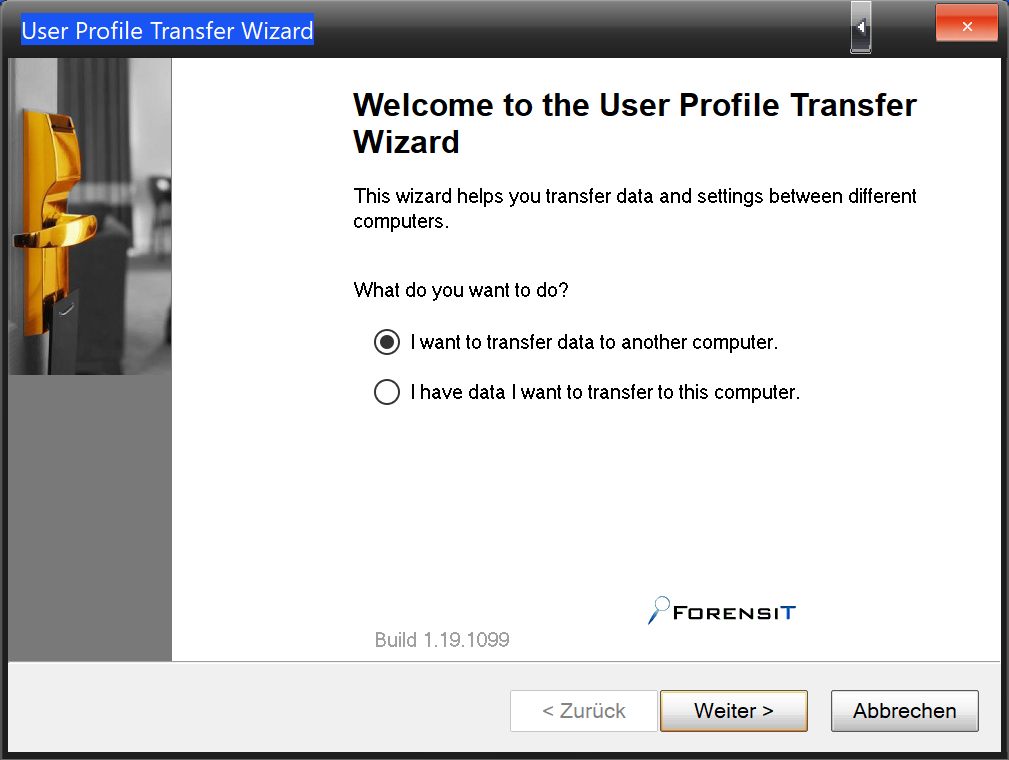
Zitat von @SlainteMhath:
[...]
5. Rechtsklick "Dieser PC" -> Eigenschaften
6. "Erweiterte Systemeigenschaften"
7. Benutzerprofile/Einstellungen
Und hier dann mittels "Kopieren" das alte in das neue Profile kopieren und dabei den neuen User als Besitzer angeben.
Nur so weden alle Einstellungen (inkl. Registry) übernommen und auch die Rechte korrekt gesetzt.
lg,
Slainte
[...]
5. Rechtsklick "Dieser PC" -> Eigenschaften
6. "Erweiterte Systemeigenschaften"
7. Benutzerprofile/Einstellungen
Und hier dann mittels "Kopieren" das alte in das neue Profile kopieren und dabei den neuen User als Besitzer angeben.
Nur so weden alle Einstellungen (inkl. Registry) übernommen und auch die Rechte korrekt gesetzt.
lg,
Slainte
Was mache ich denn falsch, wenn bei sämtlichen Benutzerprofilen (außer dem Standardprofil) der Button "Kopieren nach" ausgegraut ist, obwohl ich als Admin drin bin und gar kein Kopieren möglich ist?
Habe unter Windows 10 pro gerade zwei Adminkonten neu angelegt: Eines, in das das alte Benutzerprofil übertragen werden soll und ein vorübergehendes, das nur dazu dient, dass sowohl das alte als auch das neue Adminkonto nicht angemeldet sind.
LG, FritzB
Moin, leider nein.
Ich habe mir die Mühe gemacht, alles, was nicht automatisch mit ins neue Konto übernommen wurde, neu zu installieren und zu konfigurieren - und dabei die Chance zum Aufräumen genutzt: Anwendungsprogramme, die ich schon seit Jahren nicht mehr genutzt hatte, habe ich gar nicht erst wieder reingeschmissen.
Ich habe mir die Mühe gemacht, alles, was nicht automatisch mit ins neue Konto übernommen wurde, neu zu installieren und zu konfigurieren - und dabei die Chance zum Aufräumen genutzt: Anwendungsprogramme, die ich schon seit Jahren nicht mehr genutzt hatte, habe ich gar nicht erst wieder reingeschmissen.